Princes Light
Caso queira guardar essa template nos arquivos terá que fazer cópia dela. (copiar e colar ou Shift + D)
01- Abra o templaste anexo no PSP.
02- Clique na layer branca (background) adicione ali nova layer.
03- Pinte com uma cor do seu tube; e aplique mask (anexa).
merge group.
04- Aplique effects > user defined > emboss 3.
04- Aplique effects > user defined > emboss 3.
Aplique shadow > 2 - 2 - 30 - 1,00.
05- Feche todos os olhinhos e ative somente a 3 layer de baixo para cima.
Com o magic hand clique na layer (ao lado do circulo), vai selecionar tudo agora selections > invert.
Nova layer pinte com uma pattern a seu gosto eu usei a prata. Duplique.
06- Aplique o plugin VM Natrual > Welder nas configurações abaixo:
05- Feche todos os olhinhos e ative somente a 3 layer de baixo para cima.
Com o magic hand clique na layer (ao lado do circulo), vai selecionar tudo agora selections > invert.
Nova layer pinte com uma pattern a seu gosto eu usei a prata. Duplique.
06- Aplique o plugin VM Natrual > Welder nas configurações abaixo:
na segunda mude scalle para 214 - selections none.
Aplique drop shadow nas duas - 2- 2 - 10 - 1,00.
07- Agora selecione larg gry circle > com o magic hand clique na layer > selections invert.
Pinte com a mesma pattern > duplique.
Aplique o plugin VM Natrual > Lightburst nas configurações:
Aplique drop shadow nas duas - 2- 2 - 10 - 1,00.
07- Agora selecione larg gry circle > com o magic hand clique na layer > selections invert.
Pinte com a mesma pattern > duplique.
Aplique o plugin VM Natrual > Lightburst nas configurações:
na segunda mude a frequency 6 - selections none.
Aplique drop shadow nas duas 2 - 2 - 10 - 1.
08- Ative a layer pink circle, com o magic hand selecione.
Nova layer e pinte com outra pattern prata também > duplique.
Aplique o plugin VM natural > lightsplash nas configurações:
Aplique drop shadow nas duas 2 - 2 - 10 - 1.
08- Ative a layer pink circle, com o magic hand selecione.
Nova layer e pinte com outra pattern prata também > duplique.
Aplique o plugin VM natural > lightsplash nas configurações:
na segunda mude rotation para 136 > selections none.
Aplique drop shadon 2 - 2 10 - 1,00.
09- Ative agora SM gry circle 2, faça novamente o procedimento do iem 6 (igualzinho).
10- Ative agora o layer LRG pink rectangulo.
Selecione e pinte com a mesma cor que usou na mask > duplique aplique adjust > add noise, na primeira layer randon 30 ena segunda random 40.
Aplique drop shadow - 2 - 2 - 10 -1,00.
11- Abra a layer branca acima pegue seu tube recorte o rosto, cole e ajeite nessa layer branca sem deixar sobras > mude blend mude para hard light, diminua opacidade para 50.
12- Ative a layer DRK Pink Sguare > com magic hand clique nele > nova layer e pinte com a mesma cor que usou na mask.
Duplique e aplique o mesmo add noise da numero 10 e o mesmo drop shadow.
13- Selecione agora a layer Light Pink sguare > com o magic hand > selecione nova layer e pinte com a pattern que usou no primeiro efeito. Slecion none e o drop shadow - 2 -2 - 10 1,00.
14- Aplique o tube a seu gosto, coloquei shadow > 2-2-70 - 1,00.
15- Escreva seu texto e aplique inner bevel (2) 4 - 10 - 4 - 0 - 0 - 315 - 50 - 30.
Agora para o AS.
16- Feche todos as layers da duplicação e deixe aberto as outas copy e leve para os AS.
17- Feche todas as layers abertas na anterior e abra as fechadas copy e leve para o As.
18- Teremos duas layers.
19- Aplique o efeito > insert imagem ransition > fade 1,3 - 5, ficaremos com 8 frames.
20- Assine e salve.
Aplique drop shadon 2 - 2 10 - 1,00.
09- Ative agora SM gry circle 2, faça novamente o procedimento do iem 6 (igualzinho).
10- Ative agora o layer LRG pink rectangulo.
Selecione e pinte com a mesma cor que usou na mask > duplique aplique adjust > add noise, na primeira layer randon 30 ena segunda random 40.
Aplique drop shadow - 2 - 2 - 10 -1,00.
11- Abra a layer branca acima pegue seu tube recorte o rosto, cole e ajeite nessa layer branca sem deixar sobras > mude blend mude para hard light, diminua opacidade para 50.
12- Ative a layer DRK Pink Sguare > com magic hand clique nele > nova layer e pinte com a mesma cor que usou na mask.
Duplique e aplique o mesmo add noise da numero 10 e o mesmo drop shadow.
13- Selecione agora a layer Light Pink sguare > com o magic hand > selecione nova layer e pinte com a pattern que usou no primeiro efeito. Slecion none e o drop shadow - 2 -2 - 10 1,00.
14- Aplique o tube a seu gosto, coloquei shadow > 2-2-70 - 1,00.
15- Escreva seu texto e aplique inner bevel (2) 4 - 10 - 4 - 0 - 0 - 315 - 50 - 30.
Agora para o AS.
16- Feche todos as layers da duplicação e deixe aberto as outas copy e leve para os AS.
17- Feche todas as layers abertas na anterior e abra as fechadas copy e leve para o As.
18- Teremos duas layers.
19- Aplique o efeito > insert imagem ransition > fade 1,3 - 5, ficaremos com 8 frames.
20- Assine e salve.




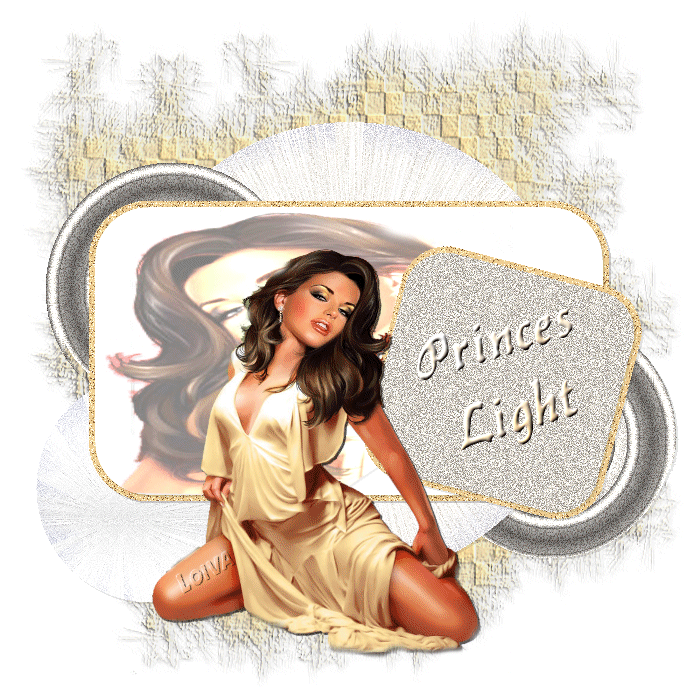















Nenhum comentário:
Postar um comentário
Para se inscrever nas listas clique nos títulos de cada grupo na página inicial. Comece com as aulas de PSP, depois continue com o PSP + AS, e se quiser siga com o Xara e a Formatação para criar belos e-mails.
Deixe aqui suas opiniões e seja sempre bem-vindo(a).